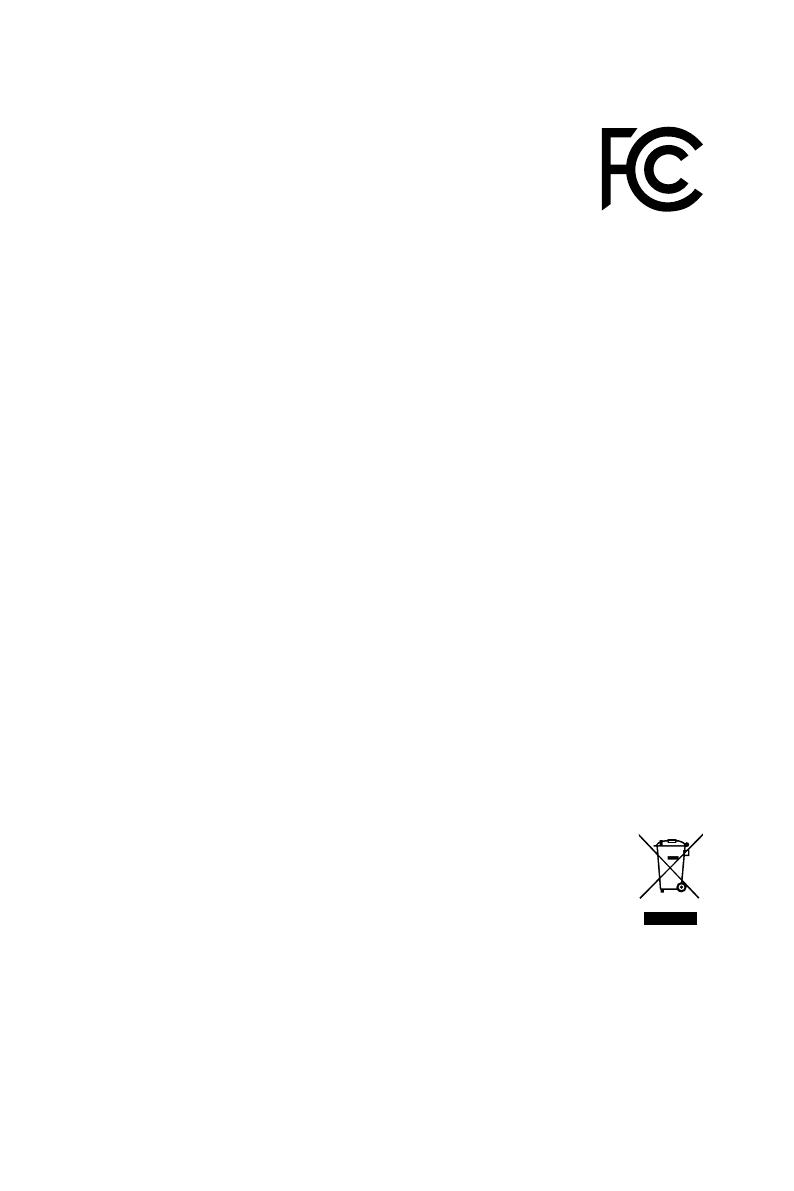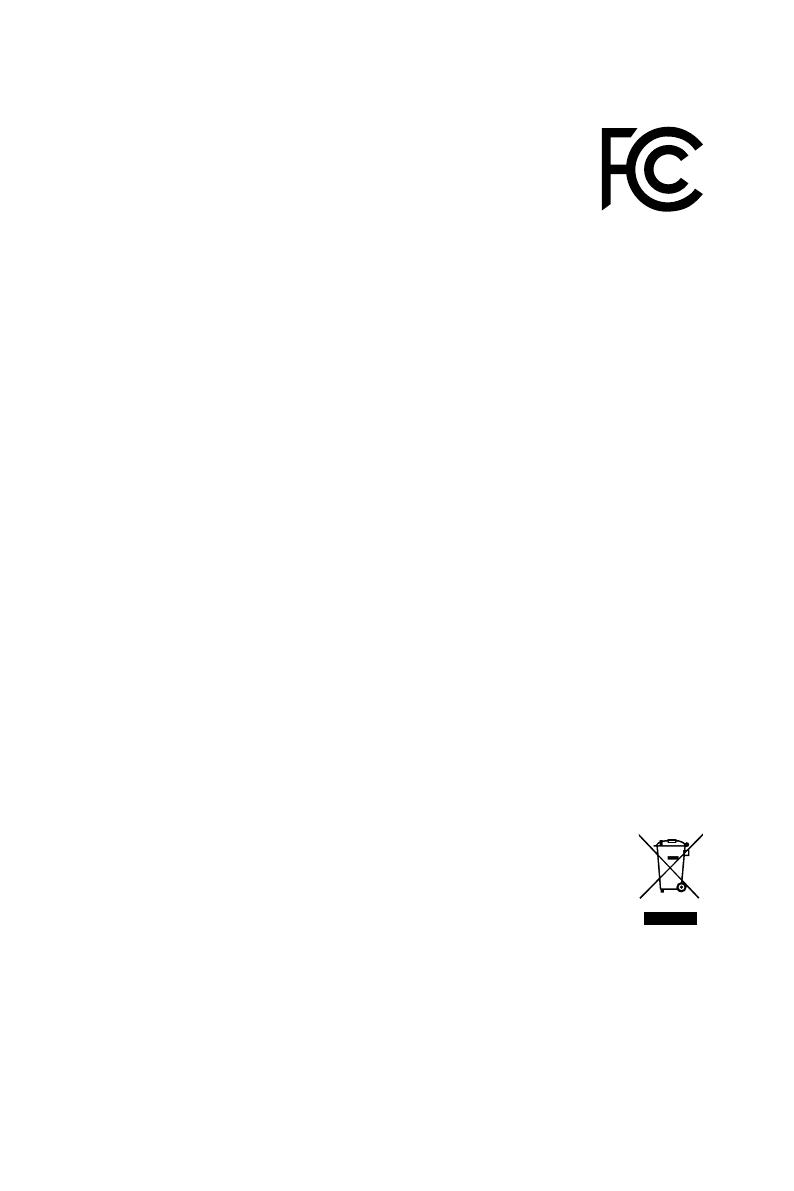
32
Regelgevingsberichten
FCC-verklaring Klasse B radiofrequentiestoringen
Dit apparaat werd getest en voldoet aan de beperkingen voor een
klasse B digitaal apparaat, conform deel 15 van de FCC-voorschriften.
Deze beperkingen zijn ontwikkeld om een redelijke beveiliging te
bieden tegen schadelijke storingen in een residentiële installatie.
Deze apparatuur genereert, gebruikt en kan radiofrequentie-
energie uitstralen die, indien niet geïnstalleerd en gebruikt in
overeenstemming met de instructies, schadelijke storingen kan veroorzaken
aan radiocommunicatie. Er kan echter geen garantie worden gegeven dat er
geen interferentie zal optreden in een specifieke installatie. Als dit apparaat toch
schadelijke storingen veroorzaakt aan radio- of televisieontvangst, wat kan worden
vastgesteld door het apparaat in en uit te schakelen, moet de gebruiker deze storing
proberen te corrigeren door een of meer van de volgende maatregelen te nemen:
∙ Wijzig de richting van de ontvangstantenne of verplaats de antenne.
∙ Vergroot de afstand tussen de apparatuur en de ontvanger.
∙ Sluit de apparatuur aan op een ander circuit dan dat waar de ontvanger op is
aangesloten.
∙ Raadpleeg de leverancier of een ervaren radio/tv-technicus voor hulp.
Melding 1
De wijzigingen of aanpassingen die niet uitdrukkelijk zijn goedgekeurd door de partij
die verantwoordelijk is voor de naleving hiervan, kunnen de bevoegdheid van de
gebruiker om het apparaat te bedienen nietig verklaren.
Melding 2
Om aan de emissiebeperkingen te voldoen, moet gebruik worden gemaakt van
afgeschermde interfacekabels en een wisselstroomkabel.
Het apparaat voldoet aan deel 15 van de FCC-regels. De werking is onderhevig aan de
volgende twee omstandigheden:
∙ dit apparaat mag geen schadelijke storing veroorzaken en
∙ dit apparaat moet elke ontvangen storing aanvaarden, met inbegrip van storing die
ongewenste werking kan veroorzaken.
WEEE-verklaring
Volgens de Richtlijn 2012/19/EU van de Europese Unie ("EU") voor afval
van elektrische en elektronische apparatuur, mogen producten van
"elektrische en elektronische apparatuur" niet langer worden weggegooid
bij het huishoudelijke afval, en fabrikanten van afgedekte elektronische
apparatuur worden verplicht om dergelijke producten terug te nemen aan
het einde van hun nuttige levensduur.
Informatie over chemische bestanddelen
Als naleving van de voorschriften betreffende chemische bestanddelen, zoals de EU
REACH-verordening (EG-verordening nr. 1907/2006 van het Europese Parlement en
de Raad), vindt u de informatie van MSI over de chemische bestanddelen in producten
op: https://storage-asset.msi.com/html/popup/csr/evmtprtt_pcm.html